- Mnoho používateľov sa sťažovalo na zaseknutie Steam v offline režime.
- Príčinou tohto problému môže byť vyrovnávacia pamäť Steam alebo geograficky obmedzený obsah.
- Pomôže vám teda čistenie medzipamäte aplikácií a doladenie niektorých nastavení internetu.
- Úplné preinštalovanie služby Steam je posledná možnosť a dúfajme, že sa k tejto časti nedostanete.

Tento softvér opraví bežné chyby v počítači, ochráni vás pred stratou súborov, škodlivým softvérom, zlyhaním hardvéru a optimalizuje váš počítač na maximálny výkon. Opravte problémy s počítačom a odstráňte vírusy hneď v 3 jednoduchých krokoch:
- Stiahnite si Restoro PC Repair Tool dodávaný s patentovanými technológiami (patent k dispozícii tu).
- Kliknite Spustite skenovanie nájsť problémy so systémom Windows, ktoré by mohli spôsobovať problémy s počítačom.
- Kliknite Opraviť všetko opraviť problémy ovplyvňujúce bezpečnosť a výkon vášho počítača
- Restoro bol stiahnutý používateľom 0 čitateľov tento mesiac.
Parou je úžasná herná platforma, ale mnoho používateľov uviedlo, že aplikácia sa z offline režimu jednoducho nedostane.
Príčin tohto problému je veľa. V dnešnom článku si ukážeme, ako tento problém vyriešiť raz a navždy.
Ako opravím Steam uviaznutý v offline režime?
- Vymažte vyrovnávaciu pamäť sťahovania
- Zmeňte svoje internetové nastavenia
- Upravte svoju skratku
- Resetujte Winsock
- Premenujte register klientov
- Preinštalujte Steam
1. Vymažte vyrovnávaciu pamäť sťahovania
- Otvorte svojho klienta Steam a prejdite na nastavenie.
- Vyberte K stiahnutiu v nastavenie panel.
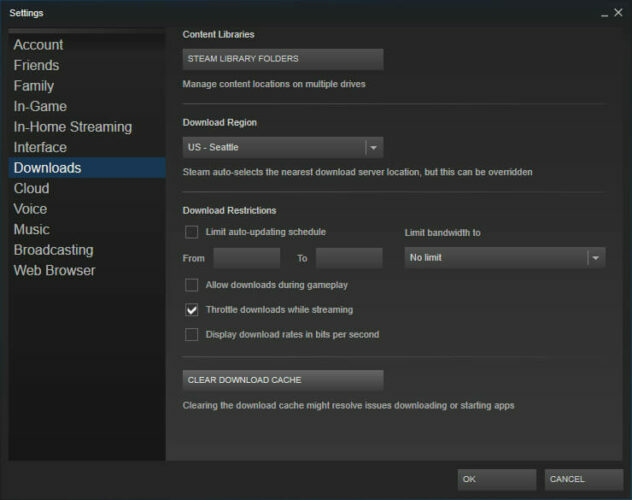
- Kliknite na Vymazať medzipamäť sťahovania. Ďalej kliknite Ok na potvrdenie vašej voľby si Steam následne vyžiada vaše prihlasovacie údaje.
- Po opätovnom prihlásení sa Steam spustí podľa očakávania.
2. Zmeňte svoje internetové nastavenia
- Otvorené Centrum sietí a zdielania.
- Kliknite na možnosti internetu (v ľavom dolnom rohu okna).
- Vyberte ikonu Pokročilé kartu a posuňte sa nadol Bezpečnosť zoznamy.
- Zrušte začiarknutie Povoliť rozšírený chránený režim.
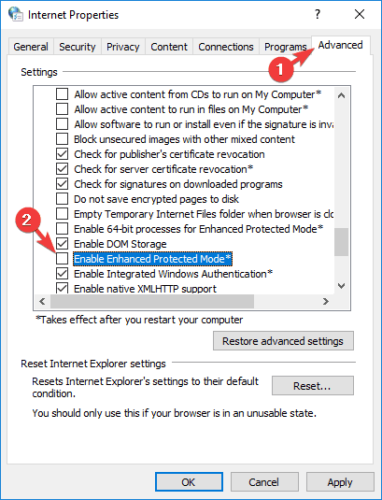
- Reštartujte počítač a spustite Steam.
Ak ste nedávno zmenili miesto, uistite sa, že váš prístup k službe Steam nie je v skutočnosti geograficky obmedzený.
K tejto poznámke použite a VPN, a to nielen na ochranu vášho súkromia online, keď surfujete na internete alebo hráte online hry, ale tiež na prístup k hernému obsahu odkiaľkoľvek na svete.
PIA (súkromný prístup na internet) je vynikajúca VPN so stovkami serverov po celom svete, špičkovým súkromím (bez protokolov) a vynikajúcou mobilitou (prístup až na 6 zariadeniach s jedným predplatným).
Začíname s PIA je mimoriadne jednoduché - stačí si stiahnuť nástroj, pripojiť sa ku komunite a zapnúť VPN.

Súkromný prístup na internet
Použite PIA na odblokovanie prístupu k vášmu obľúbenému hernému obsahu Steam, nech ste kdekoľvek a neustále zostaňte na internete nepríjemní.
3. Upravte svoju skratku

- Nájdite svojho klienta Steam.
- Vytvorte skratku Steam v rovnakom adresári.
- Kliknite Vlastnosti a choď do Všeobecné tab.
- V Cieľ dialógové okno, pridať -tcp nakoniec a klikni Podať žiadosť.
- Touto skratkou spustíte Steam.
4. Obnovte Winsock
- Štart Príkazový riadok.
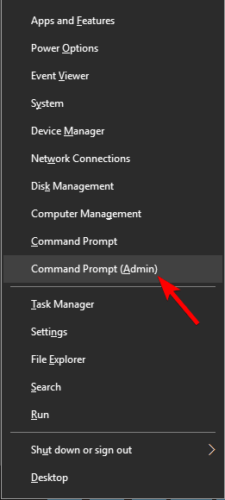
- Zadajte nasledujúci text a stlačte kláves Enter:
netsh katalóg resetovania winsock - Teraz skopírujte / vložte nasledujúci príkaz a stlačte kláves Enter:
netsh int ip reset reset.log - Reštartujte počítač a skúste znova spustiť Steam.
5. Premenujte register klientov

- Prejdite do svojho adresára Steam.
- Vyhľadať ClientRegistry.blob.
- Premenujte súbor na ClientRegistryOld.blob.
- Reštartujte Steam a nechajte súbor znova vytvoriť.
Pamätajte, že v tomto kroku musíte úplne ukončiť Steam a ukončiť všetky úlohy.
6. Preinštalujte Steam
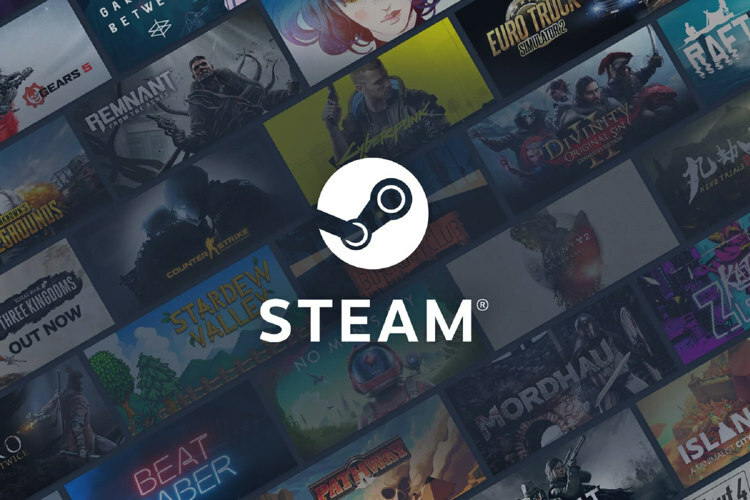
Keď zlyhajú všetky ostatné riešenia, môžeme skúsiť preinštalovať Steam. Najskôr odinštalujte Steam a Windows odstrániť všetky súvisiace súbory.
Reštartujte počítač a spustite Steam s oprávneniami správcu. Steam sa začne aktualizovať sám a pokúsi sa nahradiť chýbajúce súbory. Dúfajme, že to bude fungovať podľa očakávaní.
A je to, tu je iba niekoľko riešení, ktoré môžete vyskúšať, ak sa Steam na vašom počítači neotvorí. Pokojne ich vyskúšajte všetky a dajte nám vedieť, či pre vás pracovali.
 Stále máte problémy?Opravte ich pomocou tohto nástroja:
Stále máte problémy?Opravte ich pomocou tohto nástroja:
- Stiahnite si tento nástroj na opravu PC hodnotené Skvelé na TrustPilot.com (sťahovanie sa začína na tejto stránke).
- Kliknite Spustite skenovanie nájsť problémy so systémom Windows, ktoré by mohli spôsobovať problémy s počítačom.
- Kliknite Opraviť všetko opraviť problémy s patentovanými technológiami (Exkluzívna zľava pre našich čitateľov).
Restoro bol stiahnutý používateľom 0 čitateľov tento mesiac.


